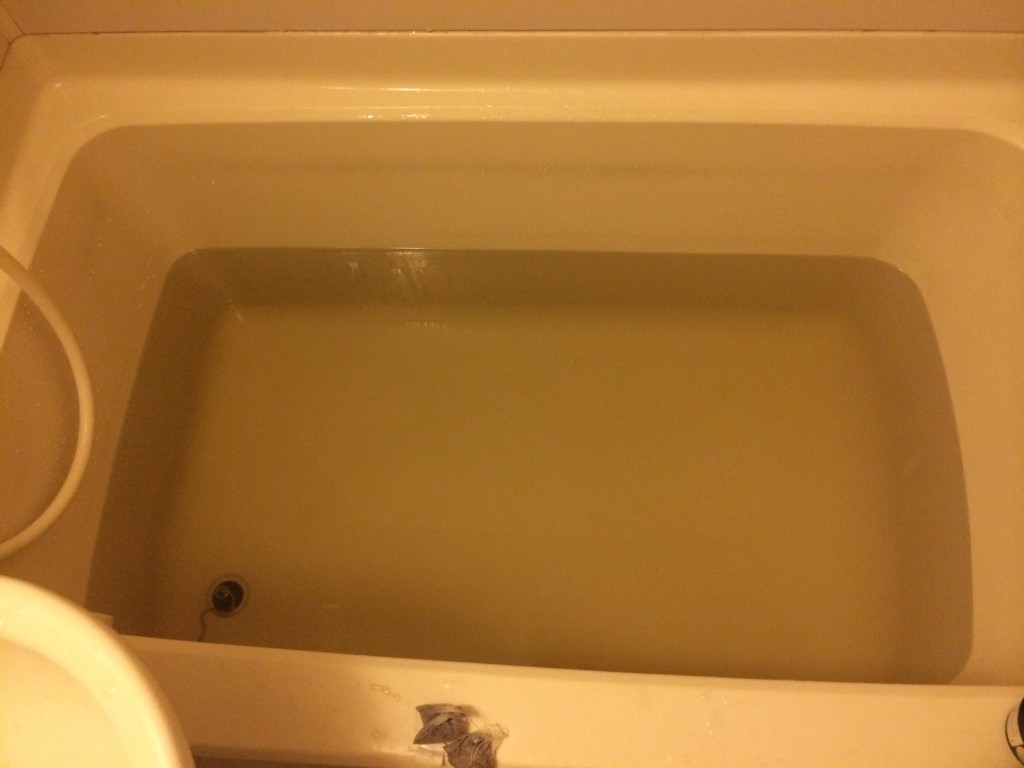【レビュー】iMac 2021 – 24 inchに乗り換えました!
MacBookProたんが劣化してきた
どうも!mokabuu.comです!
2016年12月に購入してから今までお世話になってきたMacBookPro 15inchちゃんが、
- Mのキーを押すと必ずMが2回入力される
- DaVinci Resolveで動画を編集していると2回に1回ぐらい落ちる
など動作の節々に老化を見せ始め、限界を迎え始めたので、思い切ってiMacを購入してみました。自分でデスクトップを買うのは初なのでウキウキしています。
iMac 2021が選ばれた理由
M1チップとデザインが主な理由です。
結婚式に向けて動画を自作しており、動画を作るためのPCが欲しかったのがことの発端でした。そんな中で、家族で家電量販店に行ったところ、カラフルなiMacが並んでおりデザインに惹かれた形になります。
また、ネットの記事で話題沸騰だった新M1チップ搭載とのことで、店員さんにお話を聞いたり、いろんな方のYouTubeを見る限りでは、M1チップであればメモリが8GBでも5レイヤー程度の動画編集であれば大丈夫そうだったので、即日受け取りができるiMacをお迎えしました。
実際問題、本当に大丈夫だったかは実際に使ってみてまた記事を書きたいと思います。
ちなみにこんなスペックです。
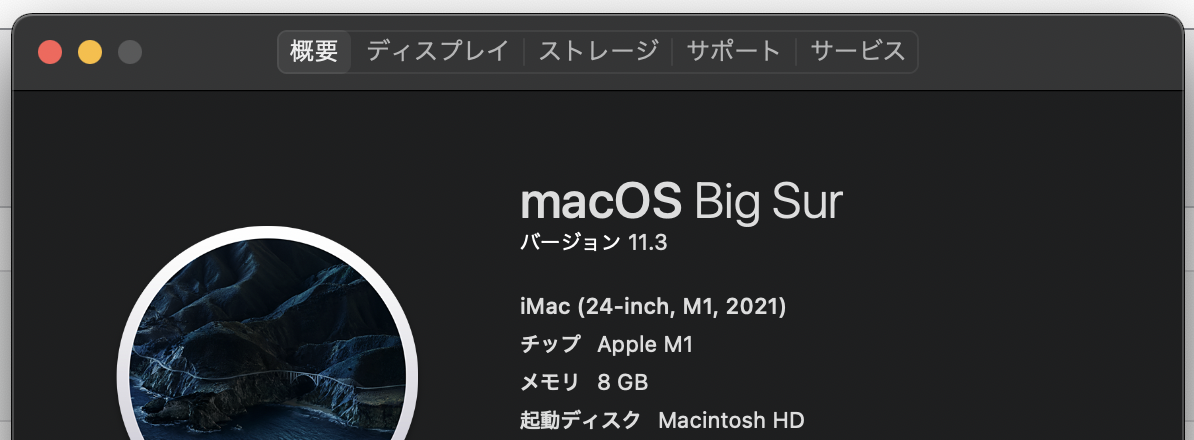
開封の儀
カスタマイズなしで行けることがある程度わかっており(真偽は今後確認)即日の持ち帰りを希望していたため僕はヨドバシカメラさんで購入しました。

厳重に梱包された箱から取り出します!

箱を開けると箱が!マトリョーシカ!

僕はグリーンのモデルを選択したのでエメラルドグリーンの筐体のイラストが描かれております。

箱をあけるとiMacが梱包されていました!矢印のマークのところを横に引っ張ることで取り出せるようになっていました!
ちょっとしたギミックが楽しさを増やしてくれます!

ちなみにうっすらと「hello」の文字が透けて見えておりました。

本体を取り出すと、本体の下にはキーボードなど付属品が入っております。

蓋を開けるとこんな感じです。キーボードも筐体と同じ緑色です。

入っていたものを全て並べるとこんな感じ。

画面の保護材を外すとhelloと描かれたフィルムが貼られております。
この文字もよく見ると筐体のカラーに沿って描かれていました。今回のiMacはカラー押しなのがよくわかりますね!

全部保護材を外すとこんな感じ。綺麗なエメラルドグリーンですね!

裏面はスタイリッシュなダークなグリーンです。
将来的にはL字デスクを買って、裏面を見せるような配置にする予定なので、裏面がスタイリッシュなのは嬉しいです。

マウスも裏面に色がついており、キーボードと合わせてカラーコンセプトを大事にしてくれます。

結線完了!起動します!

起動するとカラーイメージに沿った背景と共にキーボドとマウスを繋ぐように指示されます。


マウスとキーボードを繋ぐと、先程のフィルムに描かれていたのと同じ書体でいろんな国の言葉で挨拶されます。

その後のセットアップは歴代のマックと大差なしです。
僕はtouch id付きのキーボードにしたので(と言うかSSD 512GB版はtouch id付きだった)、touch idも設定できました。心なしかMacBookPro 2016よりも感度並びに確度が高いような気がします。
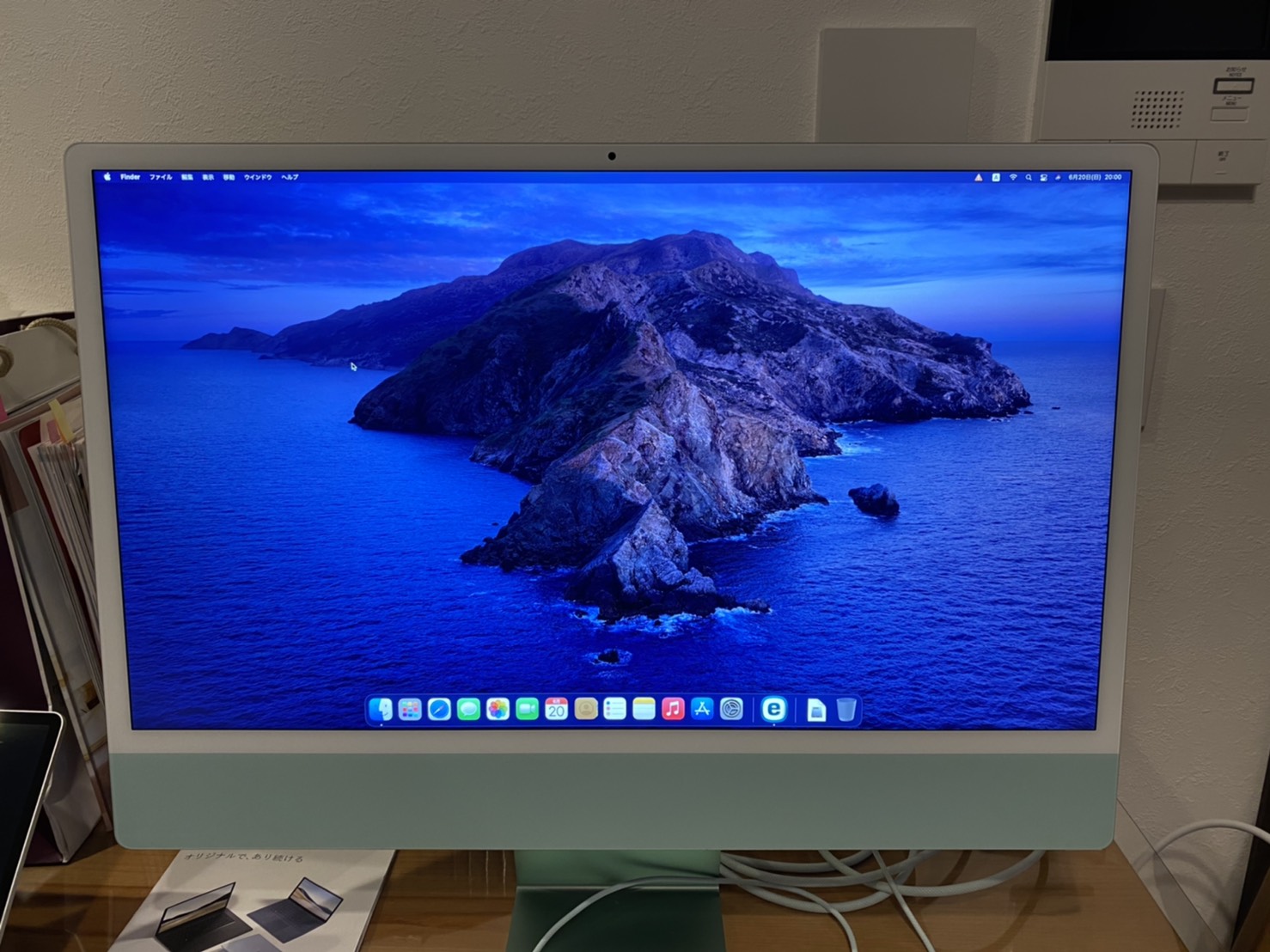
iMacがやってきた
そんなこんなで我が家にiMacがやってきました!
買ってから気づいたのですが、僕が愛用しているDaVinci ResolveがM1に対応しているのか不安な点がいくつかあるのですが、その辺はまあ実際に使っていきながら記事を書ければなと思っています。
それではまた次回!
ご参考:MacBookPro 2016を購入したときの想い出
【レビュー】MacBookAir mid2013 13inchからMacBookPro late2016 15inchに乗り換えてみて
[adsense]